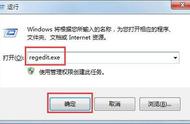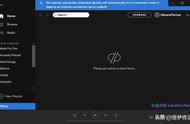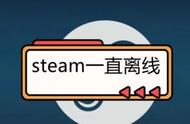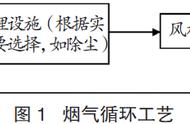“我的电脑之前都用得好好的,最近不知道为什么总是显示我的电脑处于脱机状态。有什么比较好的解决方法吗?”
在使用电脑的过程中,如果我们想进行资料查询或者信息交流等各种活动,都需要将电脑联网。如果电脑处于脱机状态,用户是无法连接到互联网的。
那么电脑处于脱机状态如何恢复呢?本文将给大家分享几个有效又有用的简单方法,有需要的用户快来试试!

笔记本电脑显示脱机状态怎么办?如果笔记本电脑无法连接上网络,建议用户先确保电脑的物理连接是没有问题的,即网线是否插好,路由器等网络设备是否正常工作。
步骤1:按下快捷键【Win】和【R】键,打开【运行】窗口;
步骤2:输入【ncpa.cpl】,点击【确定】;
步骤3:打开网络连接窗口,检查本地连接是否显示为已连接状态。如果显示为断开或未连接状态,尝试重新连接。

如果在给电脑联网后网络仍无法使用,电脑处于脱机状态如何恢复呢?检查网络适配器也是比较有效的一个方法。
步骤1:打开电脑,进入桌面或操作系统;
步骤2:按下快捷键【Win】和【X】,打开Windows快捷菜单;
步骤3:选择【设备管理器】,找到【网络适配器】,展开并查看是否有黄色感叹号或红色叉号等异常标识;
步骤4:如果存在异常标识,右键点击并选择【卸载设备】,然后重新启动电脑,让系统自动重新安装驱动程序。

笔记本电脑脱机连不上网怎么办?建议用户对网络服务进行检查。这时可以这样操作。
步骤1:在键盘上按下【Win】键和【R】键,打开【运行】;
步骤2:在运行窗口中输入【services.msc】,然后点击【确定】;
步骤3:打开服务管理器窗口,找到【DNS Client】和【Network List Service】两项服务,确保它们的状态是正在运行。如果没有启动,右键点击服务并选择【启动】;
步骤4:检查服务的依赖性,确保所有必需的服务都已启动。如果存在依赖性问题,解决依赖性问题后重新启动服务。

如果电脑的浏览器设置不正确,也可能会出现笔记本开机处于脱机状态的情况,此时可以这样操作。
步骤1:打开浏览器,在浏览器菜单栏中选择【工具】或【设置】等选项;
步骤2:在设置或选项中找到【连接】或【网络】等相关设置;
步骤3:检查是否启用了脱机工作模式或选择了离线浏览模式。如果是,取消选择并尝试重新连接到网络;
步骤4:清除浏览器的缓存和cookie等数据,然后重启浏览器尝试重新访问网站。

如果我们在使用电脑时网络出现相关问题,不要着急,上文已经为大家分享了电脑处于脱机状态如何恢复的简单解决方法。为了防止数据丢失和隐私泄露等问题,确保在采取任何操作之前备份重要数据并注意网络安全问题。
往期推荐:
,